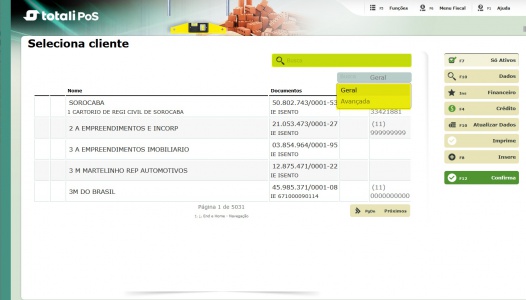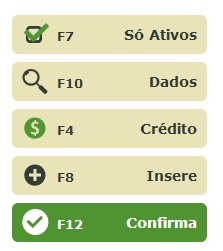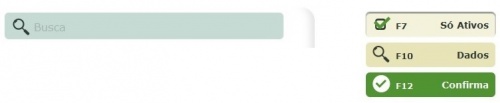Mudanças entre as edições de "Clientes - Totall POS"
| Linha 23: | Linha 23: | ||
'''2.''' Pesquise o cliente em F11-Cliente. Digite o documento CNPJ - CPF, ou nome do cliente. Existem duas formas de selecionar o registro: | '''2.''' Pesquise o cliente em F11-Cliente. Digite o documento CNPJ - CPF, ou nome do cliente. Existem duas formas de selecionar o registro: | ||
| − | '''a.''' Use as setas (cima e baixo), o registro selecionado fica com esse ícone | + | '''a.''' Use as setas (cima e baixo), o registro selecionado fica com esse ícone {{SelecaoPOS}} e Enter. |
'''b.''' Posicione o ponteiro do mouse [[Imagem:MaoPOS.jpg|20px]] no registro e Enter. | '''b.''' Posicione o ponteiro do mouse [[Imagem:MaoPOS.jpg|20px]] no registro e Enter. | ||
| Linha 41: | Linha 41: | ||
Os dados poderão ser editados no momento da venda, ao clicar em F11 os dados do cliente serão apresentados. | Os dados poderão ser editados no momento da venda, ao clicar em F11 os dados do cliente serão apresentados. | ||
| − | '''1.''' Use as setas (cima e baixo) o registro indicado é | + | '''1.''' Use as setas (cima e baixo) o registro indicado é {{SelecaoPOS}} e F10 - Dados. |
'''2.''' Primeiramente os dados gerais. Libere a permissão [PER0001] terá acesso aos dados de Endereço. | '''2.''' Primeiramente os dados gerais. Libere a permissão [PER0001] terá acesso aos dados de Endereço. | ||
Edição das 10h57min de 18 de novembro de 2016
Direto ao Assunto! Você pode acessar os artigos complementares ou correlacionados a esse artigo Clientes, através do Menu Lateral.
Resumo
Esse artigo tem por objetivo apresentar como funciona para cadastrar e controlar os dados dos Clientes no Totall POS.
F11 - Cliente
Cliente na Venda
Há duas formas de informar o cliente na venda:
1. Na tela digite o documento do cliente (CNPJ ou CPF).
2. Pesquise o cliente em F11-Cliente. Digite o documento CNPJ - CPF, ou nome do cliente. Existem duas formas de selecionar o registro:
a. Use as setas (cima e baixo), o registro selecionado fica com esse ícone ![]() e Enter.
e Enter.
b. Posicione o ponteiro do mouse ![]() no registro e Enter.
no registro e Enter.
Novo Cadastro
Solicite o documento do cliente para cadastro:
1. Informe o documento CNPJ/CPF do cliente na tela de pesquisa e clique F10 - Dados.
2. Ao informar os dados principais + F12 o sistema solicitará permissão.
Edição Cadastro
Os dados poderão ser editados no momento da venda, ao clicar em F11 os dados do cliente serão apresentados.
1. Use as setas (cima e baixo) o registro indicado é ![]() e F10 - Dados.
e F10 - Dados.